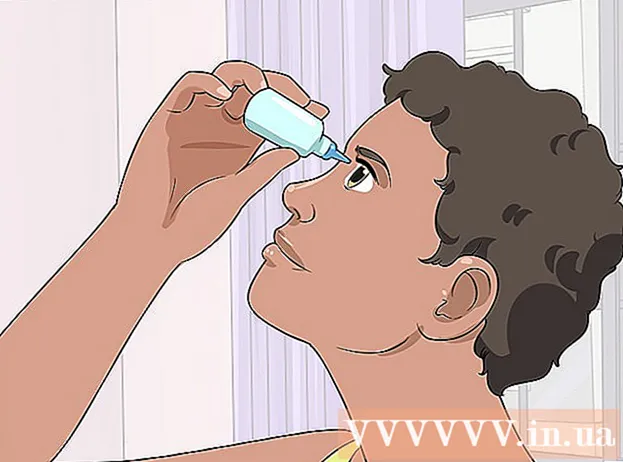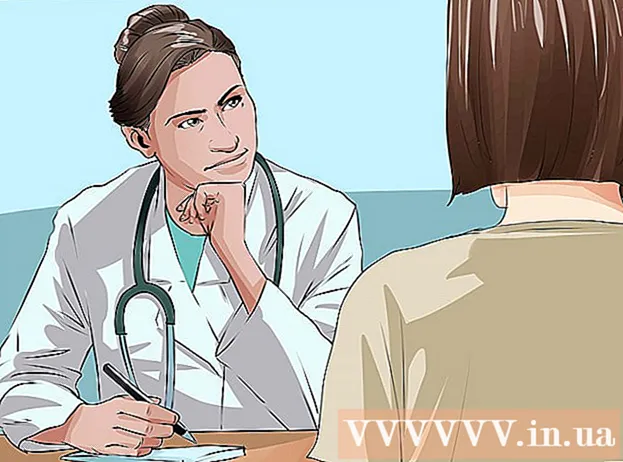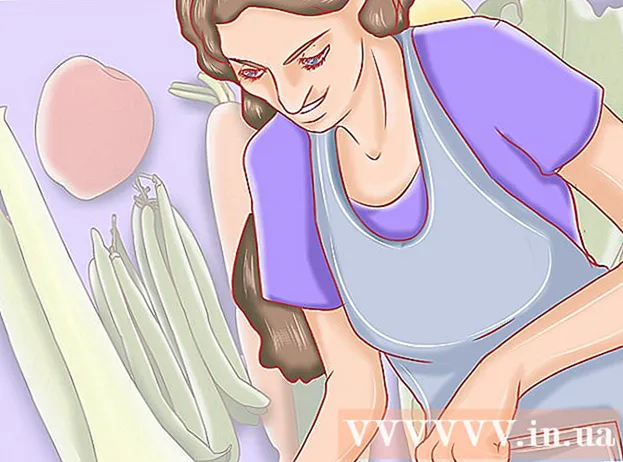작가:
Laura McKinney
창조 날짜:
2 4 월 2021
업데이트 날짜:
1 칠월 2024

콘텐츠
직접 만든 Facebook 페이지를 삭제하는 방법에 대한 기사입니다. 컴퓨터와 iPhone 및 Android의 Facebook 앱 모두에서 Facebook 페이지를 삭제할 수 있습니다. Facebook 계정과 개인 페이지를 삭제하려면 Facebook 계정을 영구적으로 삭제하는 방법을 확인하십시오.
단계
방법 1/2 : 컴퓨터에서
선택 목록을 보려면 페이지의 오른쪽 상단 모서리에 있습니다.
딸깍 하는 소리 페이지 관리 현재 표시된 메뉴 중간에 (사이트 관리)를 클릭합니다.
- 드롭 다운 메뉴 위에 사이트 이름이 표시되면 사이트 이름을 클릭하고 다음 단계로 건너 뜁니다.

페이지를 선택하십시오. 삭제할 페이지의 이름을 클릭하십시오.
딸깍 하는 소리 설정 페이지 상단의 (설정)을 클릭하여 페이지의 설정 섹션에 액세스합니다.

카드를 클릭 일반 (일반)은 화면 메뉴 옵션의 왼쪽 상단에 있습니다.
아래로 스크롤하여 클릭 페이지 제거 (페이지 제거)를 클릭합니다. 클릭하면 해당 선택 줄이 확장되고 추가 선택 사항이 표시됩니다.

딸깍 하는 소리 영구적으로 삭제 "마운트 해제"제목 아래에 (영구 삭제)- 예를 들어 페이지에 "Broccoli"라고 표시되어 있으면 브로콜리를 영구적으로 삭제.
딸깍 하는 소리 페이지 삭제 (페이지 삭제). 그러면 페이지가 즉시 삭제됩니다. Facebook에서 확인을 요청하면 확인 페이지 삭제 프로세스를 완료합니다. 광고
2 가지 방법 중 2 : 통화 중
Facebook을 엽니 다. 파란색 배경에 흰색 "f"기호가있는 Facebook 앱을 선택합니다. 계정에 로그인하면 뉴스 피드가 표시됩니다.
- Facebook에 로그인하지 않은 경우 계속하기 전에 이메일 주소 (또는 전화 번호)와 비밀번호를 입력하십시오.
접촉 ☰ 화면 오른쪽 하단 (iPhone) 또는 화면 상단 (Android)에서 선택 목록을 확인합니다.
고르다 내 페이지 (마이 페이지)가 목록 위에 있습니다.
- Android에서는 아래로 스크롤 (필요한 경우)하고 페이지 (페이지).
사이트를 선택하십시오. 삭제하려는 페이지의 이름을 터치하여 봅니다.
접촉 페이지 편집 (페이지 편집) 페이지 제목 아래에 연필 아이콘이 있습니다. 아이콘을 터치하면 다른 메뉴가 나타납니다.
- 옵션을 찾지 못한 경우 페이지 수정당신은 아이콘을 클릭 ⋯ 화면의 오른쪽 상단에서 페이지 수정 메뉴가 방금 표시되었습니다.
고르다 설정 이 메뉴에서 (설정) 페이지의 설정을 엽니 다.
고르다 일반 (일반) 메뉴 상단에 있습니다.
페이지 하단에있는 "페이지 제거"제목까지 아래로 스크롤합니다.
고르다 영구적으로 삭제 "페이지 제거"섹션에서 (영구 삭제).
- 예를 들어 페이지에 "Green Day"라고 표시되어있는 경우 영구적으로 녹색 날짜 삭제.
고르다 페이지 삭제 (페이지 삭제). 그러면 페이지가 즉시 삭제됩니다. 확인을 요청하면 확인 페이지 삭제를 완료합니다.
- 이 프로세스는 취소 할 수 없습니다.
조언
- Facebook 페이지를 삭제하려면 페이지의 창립자 (또는 관리자) 여야합니다.
- 페이지를 삭제하지 않으면 항상 표시됩니다.
경고
- 페이지가 삭제 된 후에는 복원 할 수 없습니다.